أداةُ البناء Gradle


|
استمع إلى المقال
|
أدوات البناء هي برامج تقوم بإنشاء تطبيقات قابلة للتنفيذ من التعليمات البرمجية أو الشفرات التي نكتبها. استخدام هذه الأدوات، يقلّل من مخاطر الخطأ البشري، ويُسرّع عملية ترجمة وتجميع التطبيقات، ويحسّن جودة المنتج النهائي (التطبيق)، وبذلك يتم توفير الوقت والمال.
تؤدي أدوات البناء الحديثة الكثير من المهام مثل تنزيل الاعتماديات (المكتبات الخارجية) من المستودعات Repositories على الإنترنت، وإضافتها للتطبيق الذي نعمل عليه. وتعمل أيضًًا على تجميع وترجمة compiling الشفرة البرمجية، وضع الشفرات البرمجية المُجمَعة والمترجمة في حِزم Packages، وتشغيل الاختبارات. بالنسبة للمشاريع القائمة على جافا، فإن أدوات البناء المستخدمة على نطاق واسع هي Apache Ant, Apache Maven, Gradle.
هي أداةُ أتمتة تساعد في بناء وإدارة المشاريع المكتوبة باللغات الموجّهة لحاسوب جافا الافتراضي JVM Languages، ومنها لغة كوتلن. وتقوم هذه الأداة، بكل ما ذُكر في الفقرة أعلاه، بطريقة أفضل وأسرع بكثير عن باقي الأدوات.
تَستخدم Gradle لغتها الخاصة بالمجال (Domain-Specific Language – DSL) المستندة على لغة البرمجة Groovy والتي تمنح المطوّرينَ طريقة محدّدة لكتابة شفرات بناء مخصّصة. ومؤخرًا، تم أيضًا إعتماد لغة البرمجة كوتلن لكتابة شفرات ملفات Gradle. لذلك، هناك لغتان لكتابة شفرات ملفات Gradle، كوتلن و Groovy ويمكننا اختيار أيّاً منهما.
في الوقت الحاضر، تُعدُّ أداة Gradle هي الأداة الأساسية المُعتَمدة لبناء تطبيقات Android. ومع ذلك، تُستخدم أيضًا، في تطوير تطبيقات الخادم Server-Side وسطح المكتب Desktop، بدلاً من أدوات البناء الأخرى.
لفهم أداة Gradle أكثر، سنقوم بإنشاء مشروع كوتلن يعتمد على أداة البناء Gradle، سنفتح برنامج IntelliJ ومن النافذة التالية، نختار New Project:
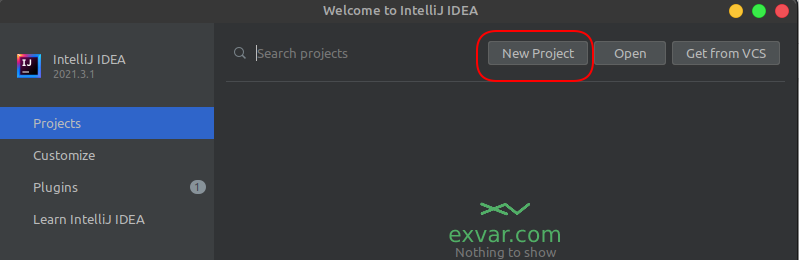
ثم في النافذة التالية، نضغط على كلمة Gradle في القائمة على اليسار، ثم نضع علامة صح يسار Kotlin/JVM من القائمة على اليمين، ثم نضغط على Next، كالتالي:
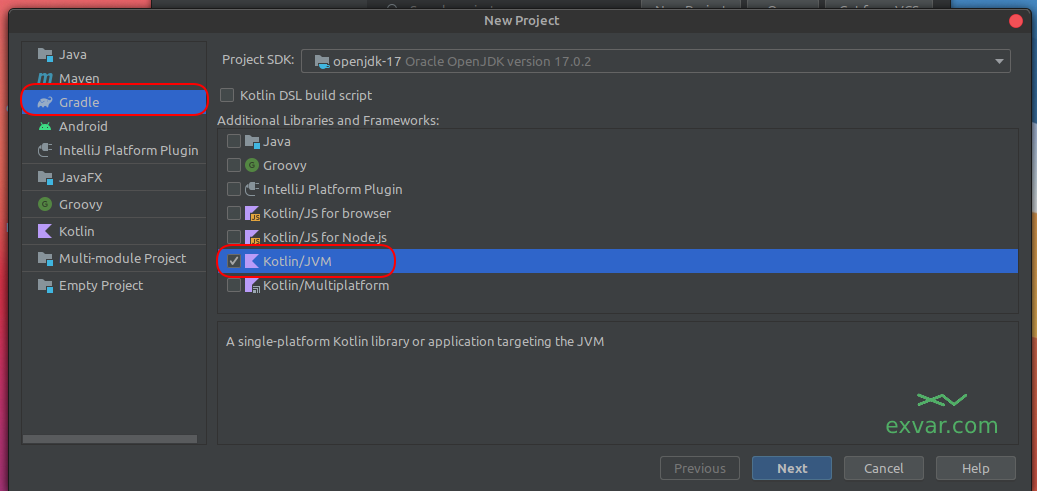
في النافذة التالية نكتب اسم المشروع في المستطيل الأول، وفي الثاني نختار المجلد الذي سنحفظ به المشروع، وأخيرًا نضغط على Finish. كما تُظهر الصورة التالية:
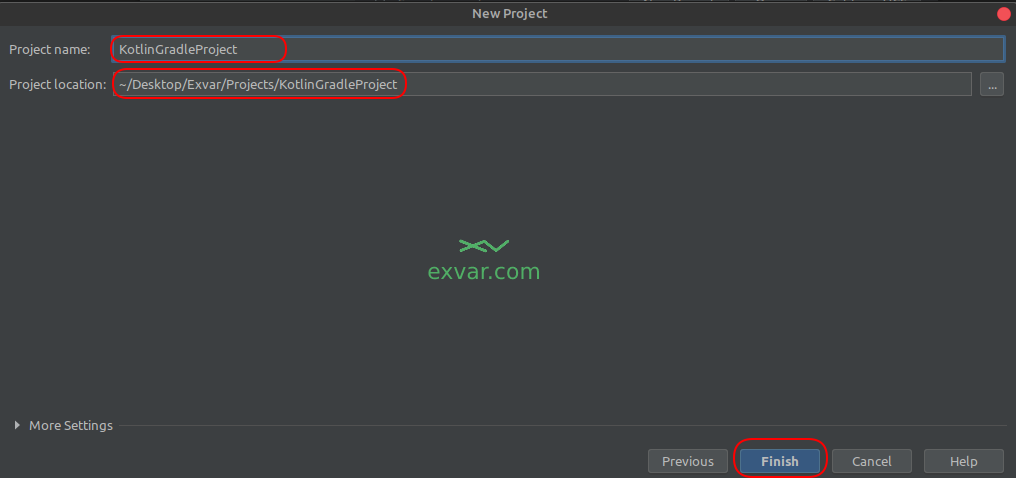
بعد ذلك سيعمل IntelliJ على إنشاء مشروعنا البسيط لتَظهر شجرة ملفاتهُ كالتالي:
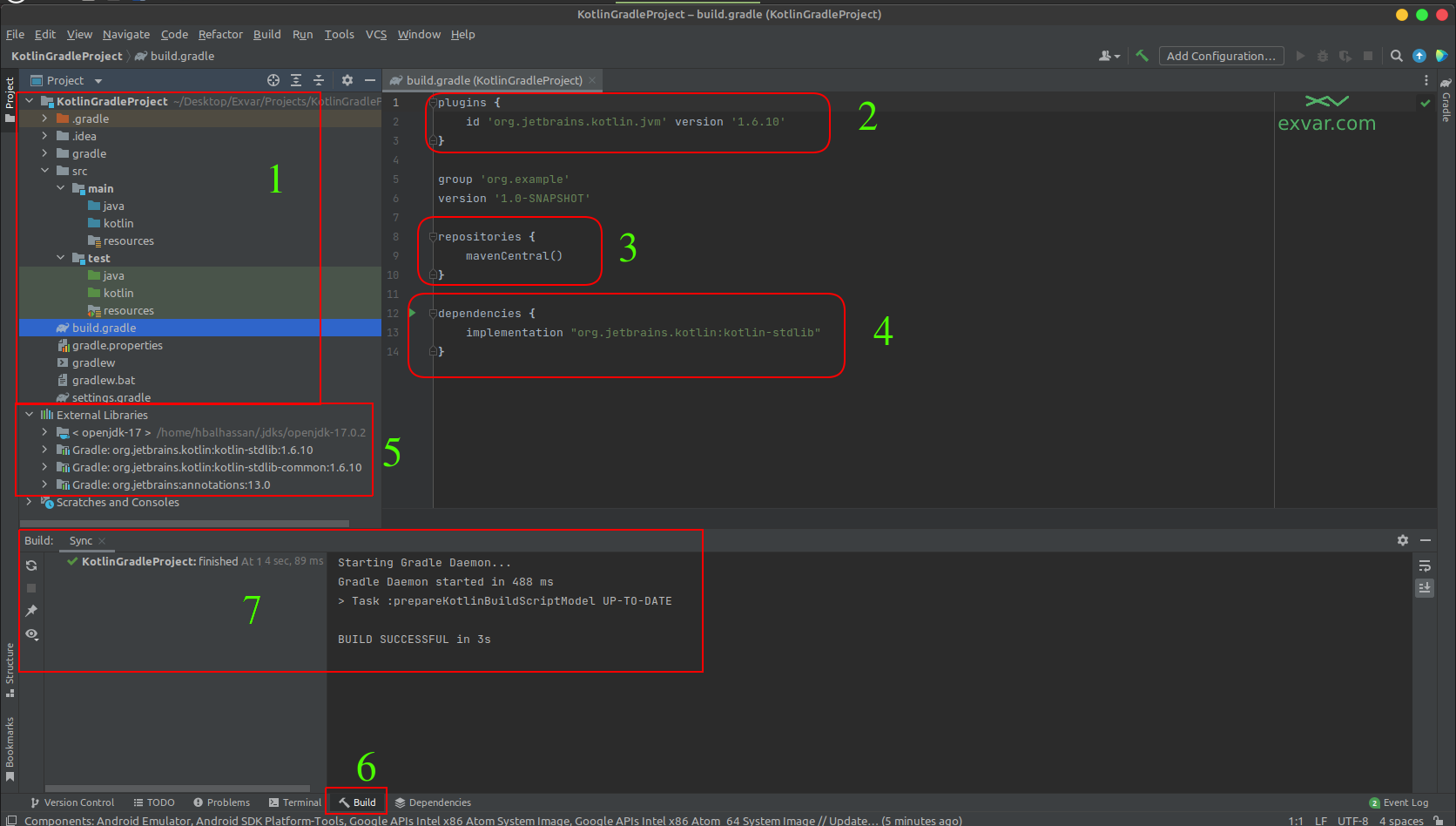
بالنظر إلى المشروع في الصورة، سنجد أنه يتكون من:
ويحتوي مجلد KotlinGradleProject أيضاً، على مجلدات وملفات أداة Gradle، وأهمّها ملف build.gradle، الذي سنعمل عليه في هذه المقالة.
يجب التنويه إلى أن الملفات التي سنضعها في مجلد test هي ملفات تحوي شفرات اختبار التطبيق. (سنشرح الاختبار في الدرس 27 من دورة كوتلن).
بالنّقر على زر الماوس على ملف build.gradle، سيتم فتحه كما يظهر في الجهة اليمنى:
عند إنشاء البرامج الصغيرة التي نكتبها في فترة تعلم أساسيات لغة البرمجة، قد لا نحتاج إلى أية مكتبات خارجية. فنحن حينما نُريد بعض الدوال، سنجدها في المكتبة القياسية للغة البرمجة (ففي لغة كوتلن مثلًا، لدينا مكتبة كوتلن القياسية)، أو نقوم بكتابة دوال جديدة بأنفسنا.
ولكن من الصّعب جدًا تطوير تطبيق حقيقي لا يستخدم أي مكتبات خارجية لأنها توفّر الكثير من الوقت والجهد، وتوفر أيضًا، حلولًا تم اختبارها بواسطة الكثير من المبرمجين حول العالم. لذا، من المُهم جدًا تعلّم كيفية إضافة مكتبات خارجية إلى تطبيقاتنا باستخدام Gradle.
هذه المكتبات الخارجية، تُسمى في Gradle، اعتماديات Dependencies. تأتي هذه المكتبات، في شكل حِزم من ملفات JAR. يمكن لـ Gradle تنزيلها تلقائيًا وإضافتها إلى المشروع. بهذا تكون Gradle قد وفرّت لنا الوقت الذي سنقضيه في تنزيل هذه المكتبات، بالإضافة إلى حل إشكالية التّعارضات المُحتمَلة بين إصداراتها.
من أين يمكن أن نحصل على هذه الاعتماديات؟ وكيف نضيفها إلى المشروع؟
إذا أردنا البحث عنها يدوياً، فنحن بحاجة إلى البحث عن ملفات الـ JAR هذه وتنزيلها بأنفسنا وإضافتها إلى مسار الأصناف classpath الخاص بمشروعنا. الكثير من الوقت والجُهد والملّل بلا عائد، أليس كذلك؟ إذًا، دعونا نجعل Gradle تقوم بأكثر الجُهد نيابةً عنّا.
تُعد إدارة الاعتماديات إحدى الميزات الرئيسية لـ Gradle. لإضافة مكتبة خارجية إلى مشروع ما، علينا القيام بخطوتين بالضبط:
المستودعات هي مجرد أماكن مثل مواقع الويب، يتمُّ فيها تخزين المكتبات. يمكن لأي مشروع Gradle، استخدام مستودع واحد أو أكثر أو عدم استخدام أي مستودع. هناك العديد من المستودعات منها: المستودعات المتوافقة مع أداة البناء Maven (مثلًا: Maven Central و JCenter و Google).
يحتوي Gradle على أربعة تعريفات يمكننا استخدامها عندما نريد إضافة المستودعات المتوافقة مع Maven إلى المشروع:
ويتم إضافة هذه التعريفات، في ملف build.gradle كما رأينا في المشروع أعلاه. وعمومًا تكون أبسط صورة لإضافة مستودع هي كالتالي:
repositories {
mavenCentral()
google()
}
بعد أن عرّفنا أداة Gradle على المستودعات التي يجب أن تبحث فيها، يمكننا الآن تحديد المكتبة التي نريد من الأداة تنزيلها ودمجها في المشروع. للبحث عن مكتبة معينة، نحتاج أولاً إلى تحديدها بالسّمات التالية: المجموعة group، الاسم name والإصدار version. تَستخدم أداة البناء هذه السّمات للبحث عن المكتبة في المستودعات.
هناك عدّة طرق للعثور على هذه السّمات للمكتبة. بعض مبرمجي هذه المكتبات، يقومون بذكرها على موقع الويب الخاص بهم أو في مستودع git. ولكنّنا أيضًا، يمكننا البحث عنها في المستودعات التي ذكرناها في الأعلى.
في المشروع أعلاه، تم إنشاء مجلّد test في المشروع تلقائيًا، ولكنه فارغ. لابدّ لكل مشروع، أن يكون به شفرات اختبار لاختبار أداءه، لمعرفة إذا كان يقوم بمهامه بدون أخطاء أم لا. يمكننا بالطبع إجراء الاختبار يدويًا، ولكن سيكون هذا مُتعبًا جدًا لمقدار الجهد والوقت الذي سيتطلبه الأمر. ناهيك عن أن الاختبار بالعين المجردة قد لا يكون مناسبًا كالاختبار عبر شفرات تختبر كل وِحدات التطبيق وِحدة تلو الأخرى.
ويمكننا أيضًا، كتابة شفرات اختبار بأنفسنا لاختبار تطبيقنا. هذا أيضًا سيكون مضيعة للوقت والجهد خاصة إذا كانت هناك مكتبات خارجية تم تجريبها مسبقًا وأثبتت فعاليتها، ويتم تحديثها باستمرار. لذا من الأفضل أن نقوم بجلب إحدى هذه المكتبات إلى مشروعنا.
هذا الأمر سيكون سهلًا ﻷنّنا نمتلك أداة Gradle. إذًا، كل ما علينا فعله هو اخبار Gradle، بمستودع مكتبة الاختبار، وسِماتها الثلاث: group, name, version. ومن أهم مكتبات الاختبار واسعة الانتشار والتي تتوافق جيدًا مع مشروع كوتلن، مكتبة JUnit. لذا يمكننا البحث عن مكتبة JUnit في مستودع Maven Central. نقوم أولًا بالذهاب إلى موقع المستودع وكتابة اسم المكتبة في خانة البحث، كالتالي:
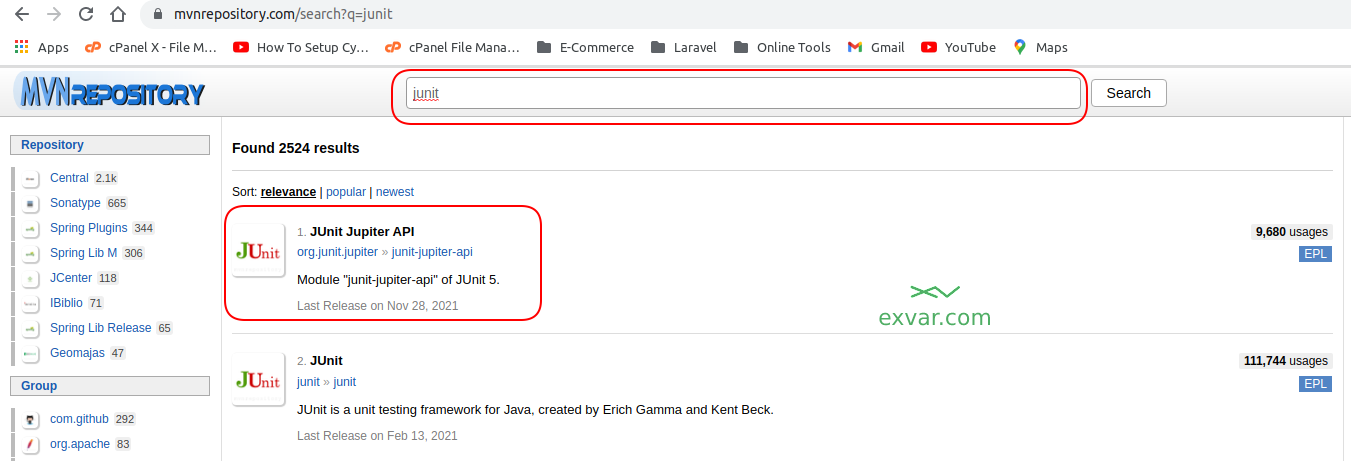
بالضغط على اسم المكتبة، سنذهب إلى الصفحة الخاصة بها، كالتالي:

في صفحة المكتبة، عند الضغط على رقم آخر إصدار للمكتبة (5.8.2)، كما يظهر في الصورة أعلاه، ستفتح صفحة الإصدار، كالتالي:
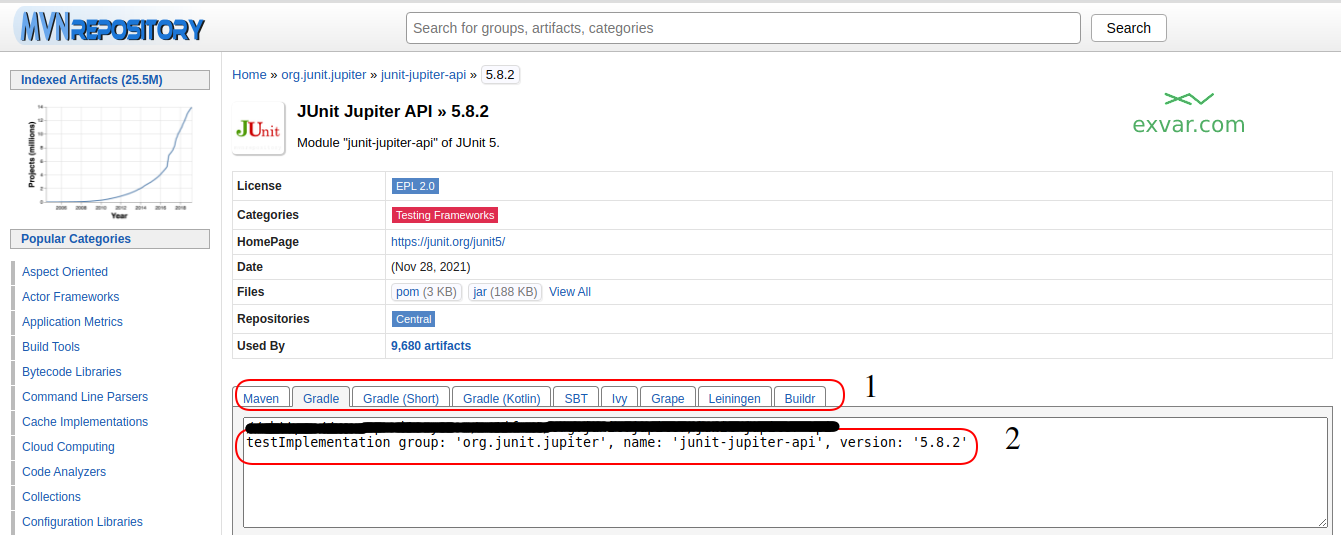
testImplementation group: ‘org.junit.jupiter’, name: ‘junit-jupiter-api’, version: ‘5.8.2’
نجد في الرابط الكلمة testImplementation (تم شرحها في آخر فقرة من هذا المقال) ثم سمات المكتبة الثلاث مذكورة صراحةً. ننسخ الرابط كما هو، ومن ثم نضعه في كتلة dependencies داخل ملف build.gradle في مشروعنا السابق، كالتالي:
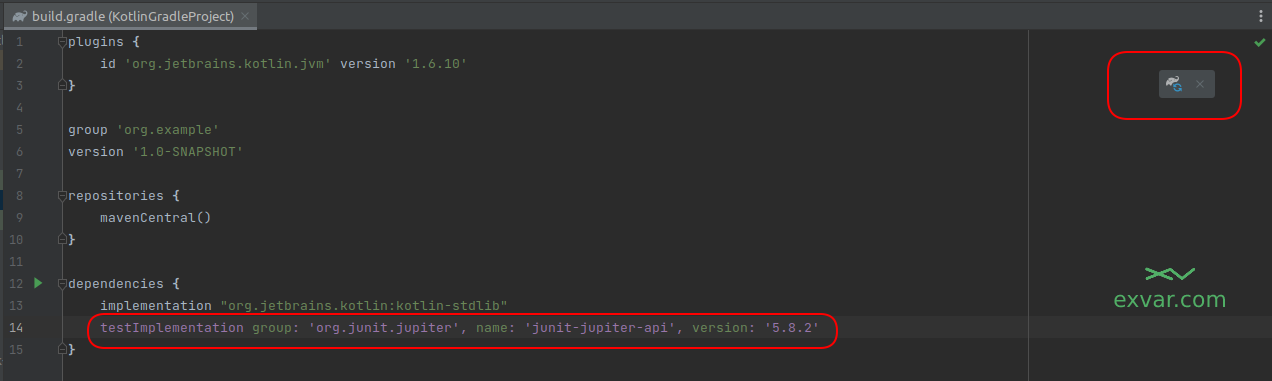
نلاحظ أنه بمجرد وضع رابط المكتبة في الملف، ظهرت علامة مزامنة جديدة في أعلى الملف على اليمين. هذا يعني أن هناك تغييرات جديدة في الملف، ويجب مزامنة الملف لتقوم الأداة بإضافة التغييرات. نضغط على العلامة، لنجد بعدها أن الأداة قامت بتحميل المكتبة من المستودع، وإضافة مجلداتها وملفاتها إلى المشروع في مجلد External Libraries، كالتالي:
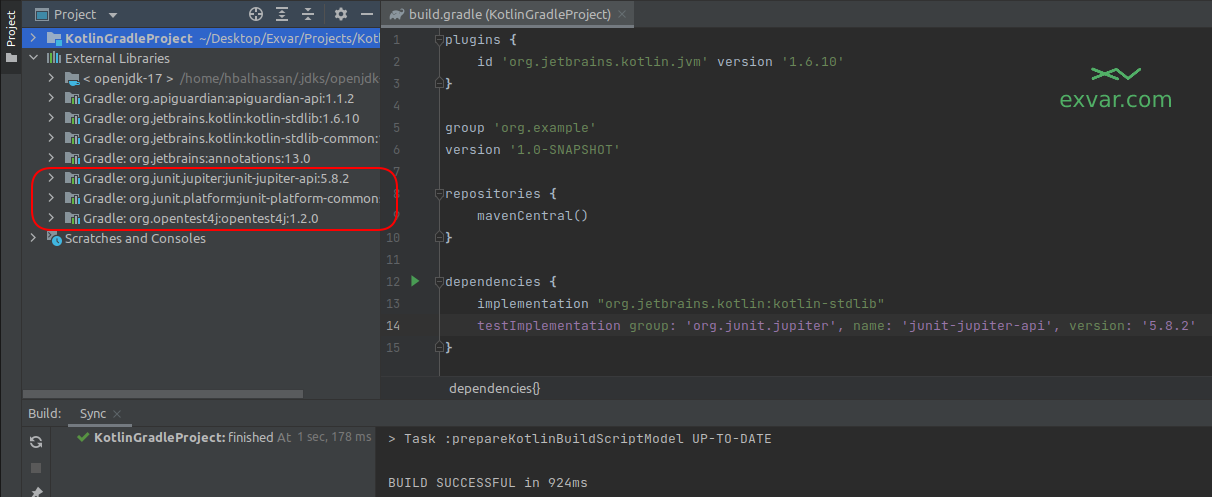
الآن أصبحت كل أصناف ودوال مكتبة الاختبار JUnit، متاحة لنستخدمها داخل ملفات مشروعنا.
يمكننا التخلي عن كتابة سِمات المكتبة: group, name, version في الرابط واستبدالها بالنقطتين (:)، وستؤدي الغرض. لذا سنعود إلى مستودع Maven، ونختار هذه المرة، علامة التبويب (Gradle(Short، كالتالي:

ليظهر الرابط كما يلي:
testImplementation ‘org.junit.jupiter:junit-jupiter-api:5.8.2’
تم الفصل بين السِمات الثلاث، عبر نقطتين متعامدتين (:) ووضعها معًا بين علامتي تنصيص منفردة (‘ ‘). هذه هي الطريقة الأشهر في كتابة روابط المكتبات في Gradle عبر لغة Groovy. مع العلم أنه يمكننا أيضًا استخدام علامتي تنصيص مزدوجة (” “). كالتالي:
testImplementation “org.junit.jupiter:junit-jupiter-api:5.8.2”
وهكذا نكون قد أضفنا مكتبة خارجية إلى مشروعنا، واخترنا لها أن تكون ضمن مجموعة التكوينات المسمّاة testImplementation. حسنًا، ما هي التكوينات؟
يتم تجميع جميع الاعتماديات التي نضيفها لأداة Gradle، في مجموعة مسمّاة من الاعتماديات تسمى التكوينات. لكل منها خصائص مختلفة وتحدد النقاط التالية:
من أهم ميزات Gradle، هي قبول العديد من الإضافات Plugins. إذا أردنا إنشاء مشروع جافا عبر الأداة، يمكننا أن نضيف إليها إضافة جافا Plugin. وﻷننا نريد العمل على مشروع كوتلن، تم وضع رابط لإضافة كوتلن Kotlin Plugin كما رأينا في الأعلى. وستضيف إضافة كوتلن في المشروع العديد من التكوينات. أهمّها هي التالية:
قد تجد أن بعض المشاريع القديمة، تستخدم تكوينات مثل: compile و runtime. هذه التكوينات تم إلغاءها deprecated في وقتنا الحالي. نستطيع بدلًا عنها استخدام، implementation و compileOnly.
استعرضنا في هذا المقال نظريًا وعمليًا، أساسيات أداة البناء Gradle، وإدارة الاعتماديات. ولكن هذه الأساسيات، تكفي لكتابة مشاريع تطبيقات كوتلن ودمج مكتبات خارجية إليها.
هل أعجبك المحتوى وتريد المزيد منه يصل إلى صندوق بريدك الإلكتروني بشكلٍ دوري؟
انضم إلى قائمة من يقدّرون محتوى إكسڤار واشترك بنشرتنا البريدية.